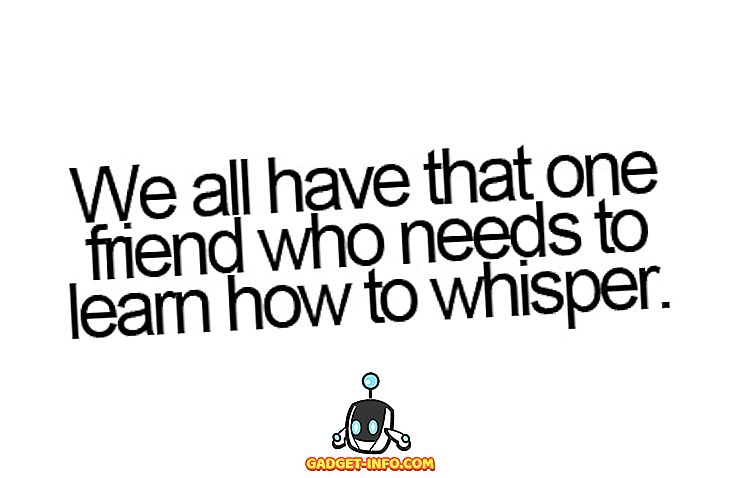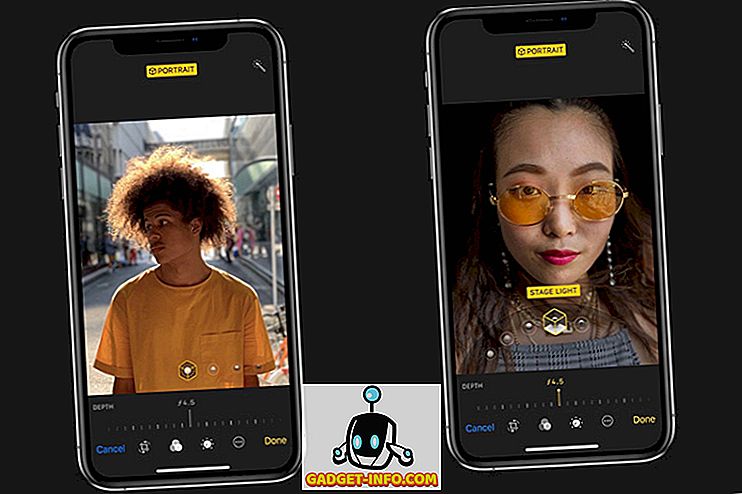iPhones เป็นที่รู้จักกันดีในเรื่องประสบการณ์การใช้งานที่ราบรื่นมอบให้กับทุกคนด้วยการเพิ่มประสิทธิภาพซอฟต์แวร์ฮาร์ดแวร์ที่ยอดเยี่ยมของ Apple กับ iOS นอกเหนือจากจำนวนของสิ่งที่รักใน iOS แล้วคีย์บอร์ด iPhone ยังเป็นสิ่งที่เราทุกคนชื่นชอบเนื่องจากความแม่นยำการคาดการณ์และการแก้ไขอัตโนมัติที่ยอดเยี่ยม ในขณะที่มีแอพคีย์บอร์ดของบุคคลที่สามสำหรับ iPhone เราหลายคนเลือกที่จะใช้คีย์บอร์ด iOS ดั้งเดิมและหากคุณเป็นหนึ่งในนั้นคุณควรรู้เกี่ยวกับกลเม็ดเด็ด ๆ ที่ซ่อนอยู่ นี่เป็นเคล็ดลับคีย์บอร์ด iPhone ที่น่าสนใจ 10 ข้อที่คุณควรรู้:
1. ใช้ 3D Touch เพื่อเปลี่ยนคีย์บอร์ดให้เป็นแทร็คแพด
การเลื่อนเคอร์เซอร์ไปรอบ ๆ บนแป้นพิมพ์ iPhone นั้นค่อนข้างจะยากและนั่นก็เป็นสิ่งที่เคล็ดลับดีๆนี้ควรมีประโยชน์ 3D Touch ที่นำมาใช้กับ iPhone 6s มีคุณสมบัติเจ๋ง ๆ และคุณสามารถใช้มันเพื่อเปลี่ยนคีย์บอร์ด iPhone เป็นแทร็กแพดเพื่อให้คุณสามารถควบคุมเคอร์เซอร์ได้อย่างง่ายดาย คุณสามารถใช้ 3D Touch ได้ทุกที่บนคีย์บอร์ด และมันจะเปลี่ยนเป็นแทร็คแพด จากนั้นคุณสามารถเลื่อนนิ้วของคุณเพื่อเลื่อนเคอร์เซอร์ไปมา คุณสามารถ ทำให้การสัมผัสของคุณเบาลงและกดหนักขึ้นเพื่อเลือกข้อความ

ยิ่งกว่านั้นคุณสามารถใช้ 3D Touch บนปุ่มลบเพื่อลบข้อความได้เร็วขึ้น เทคนิค 3D Touch เหล่านี้บนแป้นพิมพ์ iOS จะใช้งานได้กับ iPhone Touch packing 3D เท่านั้น
2. เขย่าเพื่อเลิกทำ
ต้องการยกเลิกข้อความที่คุณพิมพ์หรือวางอย่างรวดเร็วหรือไม่ คุณสามารถเขย่า iPhone ของคุณเพื่อเลิกทำการพิมพ์ข้อความและอื่น ๆ ใช่ถูกต้อง! คุณสมบัติ“ เขย่าเพื่อเลิกทำ” ทำงานเพื่อ เลิกทำข้อความที่พิมพ์คัดลอกตัดหรือวาง คุณสามารถเปิดใช้งานคุณสมบัติในทั่วไป -> การเข้าถึง -> เขย่าเพื่อเลิกทำ หากยังไม่ได้เปิดใช้งาน

3. สร้างทางลัดการเปลี่ยนข้อความ
บน iOS คุณสามารถสร้างทางลัดแทนข้อความสำหรับคีย์บอร์ด ตัวอย่างเช่นคุณสามารถสร้างทางลัดสำหรับ“ ย้อนกลับ” เป็น“ brb” ดังนั้นเมื่อใดก็ตามที่คุณ พิมพ์“ brb” มันจะถูก แทนที่ โดยอัตโนมัติ ด้วย “ กลับไปด้านขวา” เจ๋งใช่มั้ย
คุณสามารถเพิ่มทางลัดเหล่านี้ได้ใน Settings-> General-> Keyboard ที่นี่แตะที่ "การ แทนที่ข้อความ " และแตะที่ ไอคอน เครื่องหมาย บวก ที่ด้านบนขวา จากนั้นป้อนวลีและทางลัดที่คุณต้องการ คุณสามารถเพิ่มทางลัดได้มากเท่าที่คุณต้องการและคุณสามารถแก้ไขทางลัดที่บันทึกไว้ก่อนหน้าได้

4. เพิ่มหมายเลขหรือสัญลักษณ์อย่างรวดเร็ว
เมื่อคุณพิมพ์ข้อความยาว ๆ การกระโดดไปที่หน้าตัวเลขและสัญลักษณ์ในแป้นพิมพ์เพื่อเขียนหมายเลขเดียวหรือสัญลักษณ์อาจทำให้คุณช้าลง ข่าวดีก็คือคุณสามารถเพิ่มตัวอักษรจำนวนหนึ่งบนแป้นพิมพ์ iOS ได้อย่างรวดเร็วโดยไม่ทำให้ช้าลง สิ่งที่คุณต้องทำคือการ ปัดจากปุ่ม "123" ไปยังตัวอักษร ซึ่งสอดคล้องกับจำนวนสัญลักษณ์ในหน้าเครื่องหมายวรรคตอนที่คุณต้องการพิมพ์ มันง่าย แต่สิ่งที่คุณจะประทับใจจริงๆ

5. ใช้อักษรตัวพิมพ์ใหญ่เป็นตัวพิมพ์ใหญ่
อีกสิ่งหนึ่งที่ทำให้ความเร็วในการพิมพ์ของเราช้าลงในขณะที่พิมพ์ข้อความที่ยาวขึ้นคือการใช้อักษรตัวพิมพ์ใหญ่ โอกาสที่คุณกดปุ่ม Caps Lock เพื่อพิมพ์ตัวพิมพ์ใหญ่ แต่มีวิธีที่ดีกว่าและเร็วกว่า คุณสามารถ ปัดไปที่ตัวอักษรที่คุณต้องการใช้ประโยชน์จากปุ่ม Caps Lock ง่ายกว่าคุณจะไม่เห็นด้วยไหม

6. การเขียนตามคำบอก
ไม่จำเป็นต้องมีเคล็ดลับ แต่ทุกคนไม่ได้ตระหนักถึงความสามารถในการเขียนตามคำบอกในแป้นพิมพ์ iPhone คุณสามารถ กดปุ่มไมค์ ในแป้นพิมพ์ iPhone เพื่อเริ่มเขียนข้อความและมันก็ค่อนข้างดีขอบคุณการรู้จำเสียงของ Siri การบอกข้อความค่อนข้างมีประโยชน์เมื่อคุณขับขี่หรืออยู่ในสถานการณ์ที่ไม่สามารถใช้มือได้ นอกจากนี้ยังใช้งานได้ดีเนื่องจากคุณสามารถ เพิ่มเครื่องหมายวรรคตอนตัวแบ่งบรรทัดและย่อหน้าพิมพ์ใน Caps Lock ทั้งหมด และอื่น ๆ

7. รับปุ่มเพิ่มเติมในโหมดแนวนอน
ในขณะที่คุณอาจตระหนักถึงเรื่องนี้ฉันไม่ได้ เมื่อคุณใช้แป้นพิมพ์ iPhone ในโหมดแนวนอนคุณจะได้รับปุ่มมากขึ้นและคุณสามารถพิมพ์ได้ดีขึ้นด้วยปุ่มเพิ่มเติมตามที่คุณต้องการ หากคุณใช้ iPhone รุ่น Plus คุณจะได้รับ คีย์เพิ่มเติมเพื่อแก้ไขข้อความรูปแบบปุ่มลูกศรสัญลักษณ์และอื่น ๆ บน iPhone ขนาดปกติคุณควรได้รับปุ่มลูกศร, เครื่องหมายจุลภาคและปุ่มจุด, ปุ่มเพื่อย่อขนาดแป้นพิมพ์และปุ่ม Backspace เพิ่มเติม

หมายเหตุ : ปุ่มเพิ่มเติมในโหมดแนวนอนใช้ได้เฉพาะกับ iPhone 6, 6 Plus, 6s, 6s Plus, 7 และ 7 Plus
8. เปลี่ยนคีย์บอร์ดหรือเปิด / ปิดการใช้งานระบบช่วยสะกดคำ
มีคนที่ใช้แป้นพิมพ์หลายตัวพร้อมกัน ตัวอย่างเช่นฉันมาจากอินเดียและฉันมักจะใช้ทั้ง "Hinglish" และแป้นพิมพ์ "ภาษาอังกฤษ" เพื่อวัตถุประสงค์ที่แตกต่างกัน ในกรณีนี้ฉันต้องสลับระหว่างแป้นพิมพ์เหล่านี้อย่างรวดเร็ว โชคดีที่มีวิธีการง่ายๆในการใช้แป้นพิมพ์ iPhone
ก่อนอื่นคุณต้องเพิ่มคีย์บอร์ดหลายตัวใน การตั้งค่า -> ทั่วไป -> คีย์บอร์ด -> หน้า คีย์บอร์ด เมื่อเสร็จแล้วคุณสามารถเปิดแป้นพิมพ์และ กดที่ไอคอนอิโมจิหรือลูกโลก และเลือกภาษาที่คุณต้องการ นอกจากนี้คุณยังสามารถเปิดหรือปิดการใช้งานข้อความช่วยสะกดคำจากเมนูเดียวกันซึ่งมีประโยชน์มาก

9. ป้อนที่อยู่โดเมนได้เร็วขึ้น
เราทุกคนทำผิดพลาดในขณะที่ป้อนที่อยู่ของเว็บไซต์เมื่อเรารีบเปิด หากคุณมักจะทำผิดพลาดในขณะที่พิมพ์ที่อยู่โดเมนมีวิธีแก้ไขปัญหาในคีย์บอร์ด iPhone คุณสามารถ กดปุ่ม“.” ค้างไว้ ขณะที่เข้าสู่หน้าเว็บใน เบราว์เซอร์ เพื่อป้อนที่อยู่โดเมนได้อย่างรวดเร็ว สิ่งนี้ควรเร่งความเร็วสิ่งต่าง ๆ ให้คุณเล็กน้อยในขณะที่ทำให้แน่ใจว่าคุณไม่ได้พิมพ์ผิด

ใช้เคล็ดลับคีย์บอร์ด iOS ที่ยอดเยี่ยมเหล่านี้เพื่อพัฒนาทักษะการพิมพ์ของคุณ
นั่นเป็นเทคนิคแป้นพิมพ์ iPhone ที่คุณสามารถใช้ได้ แน่นอนว่าไม่ใช่ของพวกเขาทั้งหมดเป็นกลอุบายต่อ se แต่เรามั่นใจว่าทุกคนไม่ได้ตระหนักถึงพวกเขา ดังนั้นลองใช้กับ iPhone ของคุณและแจ้งให้เราทราบเคล็ดลับคีย์บอร์ดที่คุณชื่นชอบบน iOS นอกจากนี้หากคุณรู้จักกลเม็ดเด็ด ๆ อื่น ๆ บนแป้นพิมพ์ iOS ให้ปิดเสียงในส่วนความคิดเห็นด้านล่าง